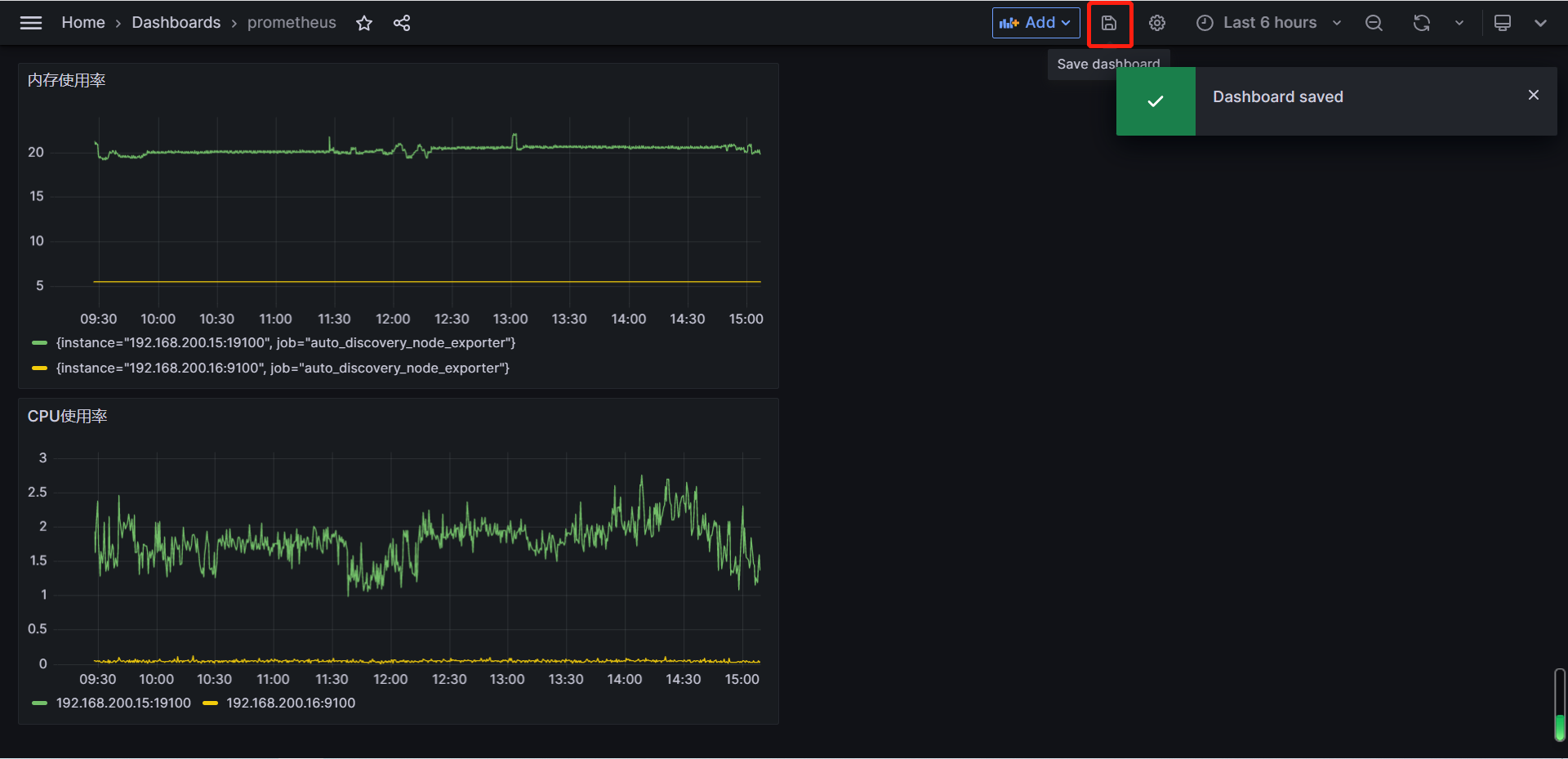Adicionar fonte de dados Prometheus com base na WebUI do Grafana (3)
1. Introdução ao Grafana
1.1 O que é Grafana
- Grafana é uma popular plataforma de ferramenta de desenho de dados de código aberto nos últimos anos.
- O Grafana oferece suporte nativo a várias fontes de dados, incluindo, entre outros, InfluxDB, MySQL, OpenTSDB, PostgreSQL e Prometheus como dados de origem de entrada.
Endereço oficial: https://grafana.com/
Endereço para download: https://grafana.com/grafana/download
2.2 Baixe e implante o Grafana
2.2.1 Baixe o pacote de software
[root@prometheus ~]# wget https://dl.grafana.com/enterprise/release/grafana-enterprise-9.5.2-1.x86_64.rpm2.2.2 Instale o software
[root@prometheus ~]# yum -y localinstall grafana-enterprise-9.5.2-1.x86_64.rpm2.2.3 Inicie o serviço
[root@prometheus ~]# systemctl start grafana-server
[root@prometheus ~]# systemctl enable grafana-server2.3 Entrar no Grafana
Faça login na interface da web , senha padrão: admin/admin
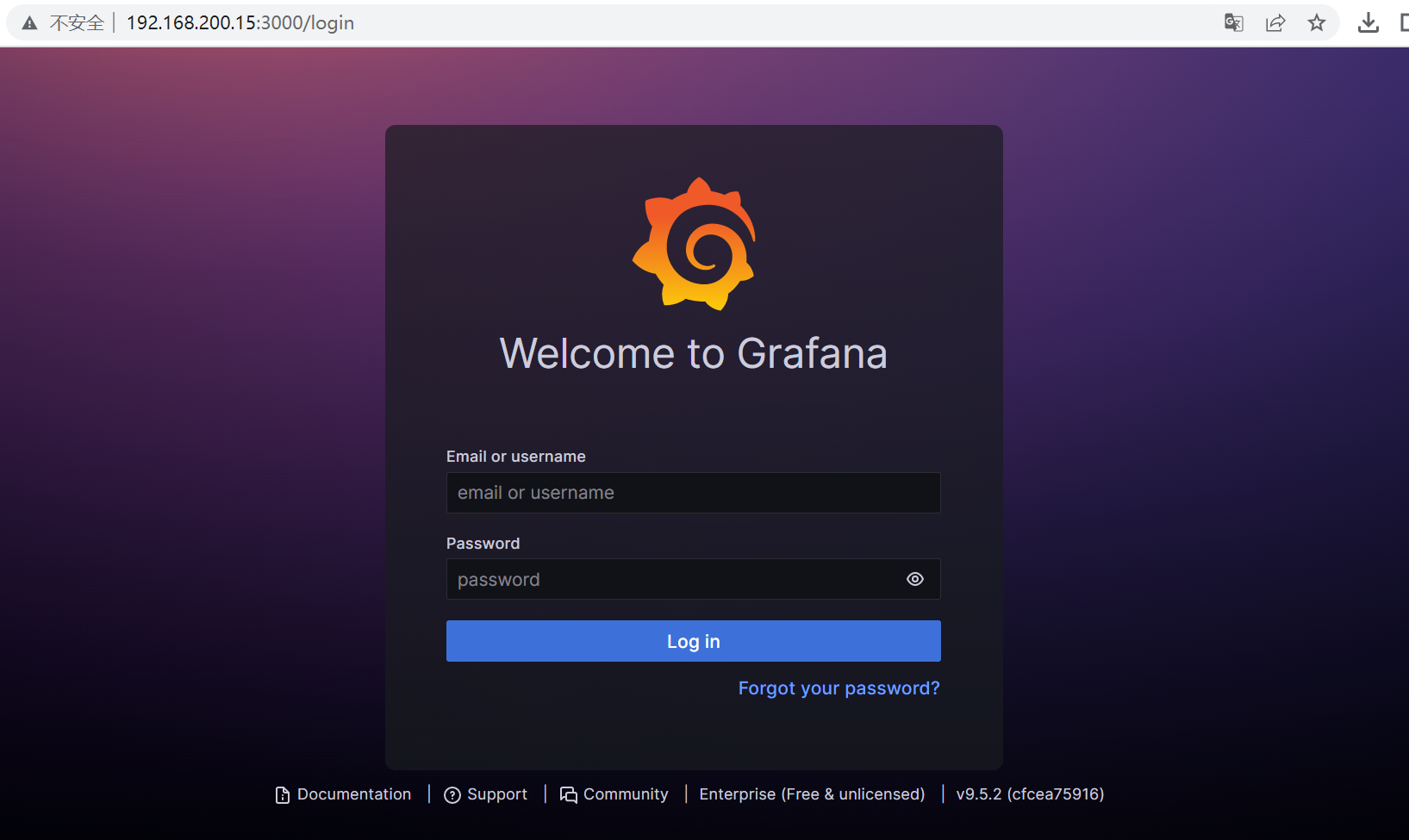
2. Adicione a fonte de dados do Prometheus com base na WebUI do Grafana
2.1 Adicionar fonte de dados
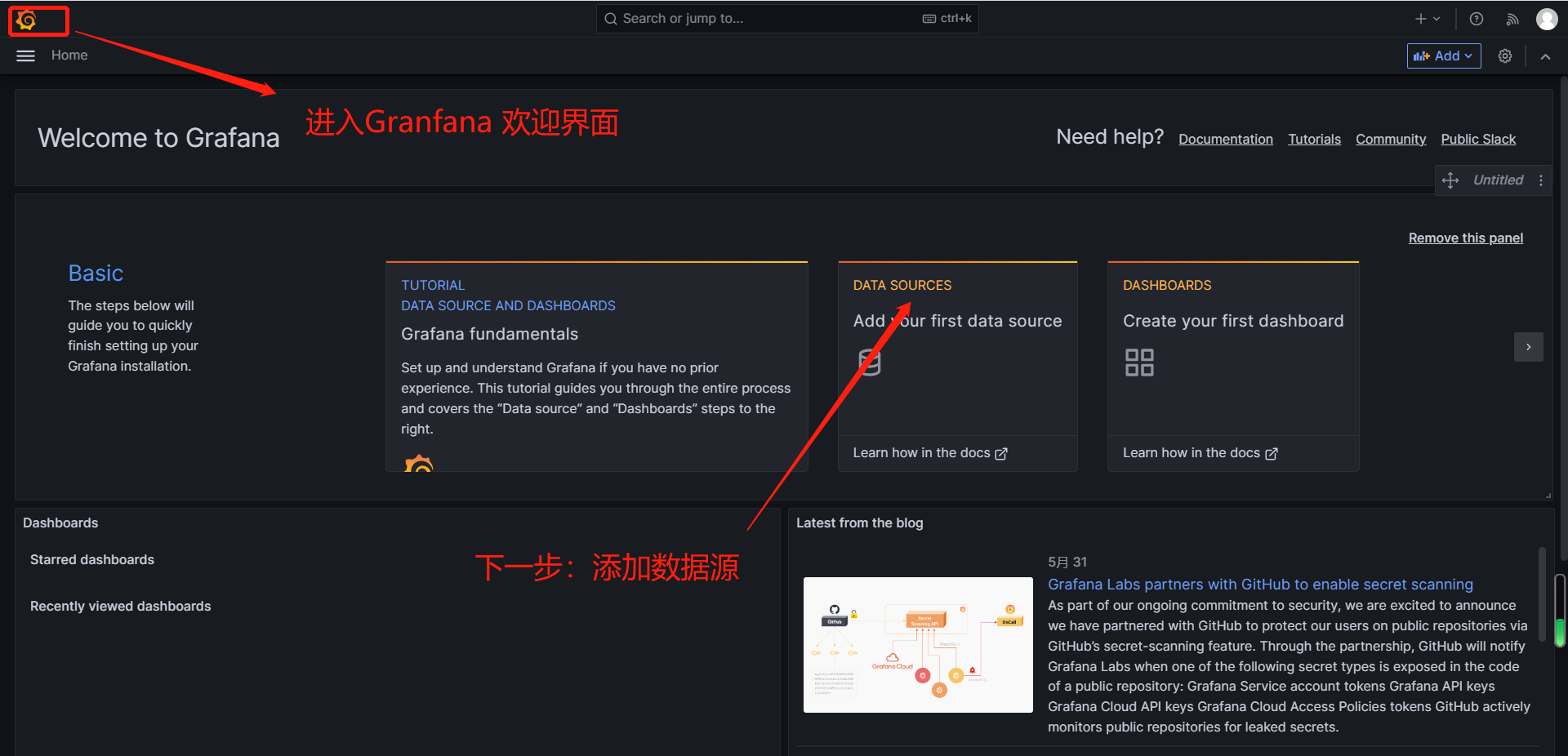
2.2 Selecione a fonte de dados
O Grafana divide as fontes de dados em:
- Bancos de dados de séries temporais ("Bancos de dados de séries temporais"),
- Bancos de dados de registros e documentos ("Bancos de dados de registros e documentos"),
- Rastreamento distribuído ("Rastreamento distribuído"),
- Banco de dados relacional (SQL), ambiente de nuvem (Cloud), plug-ins corporativos (plug-ins corporativos), etc.
Conforme mostrado na figura abaixo, escolhemos "Prometheus" nos bancos de dados de séries temporais como fonte de dados.
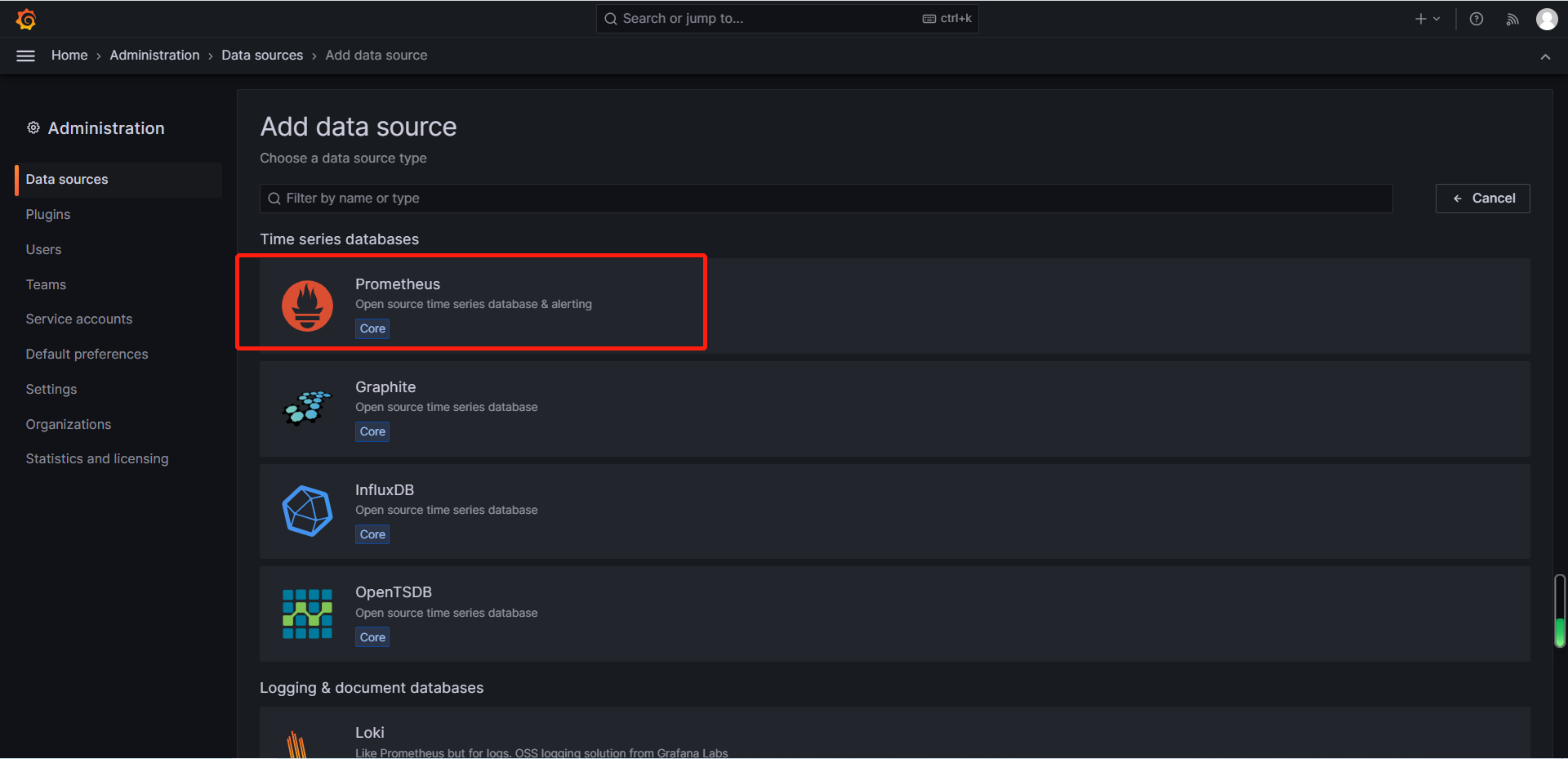
2.3 Informações personalizadas da fonte de dados
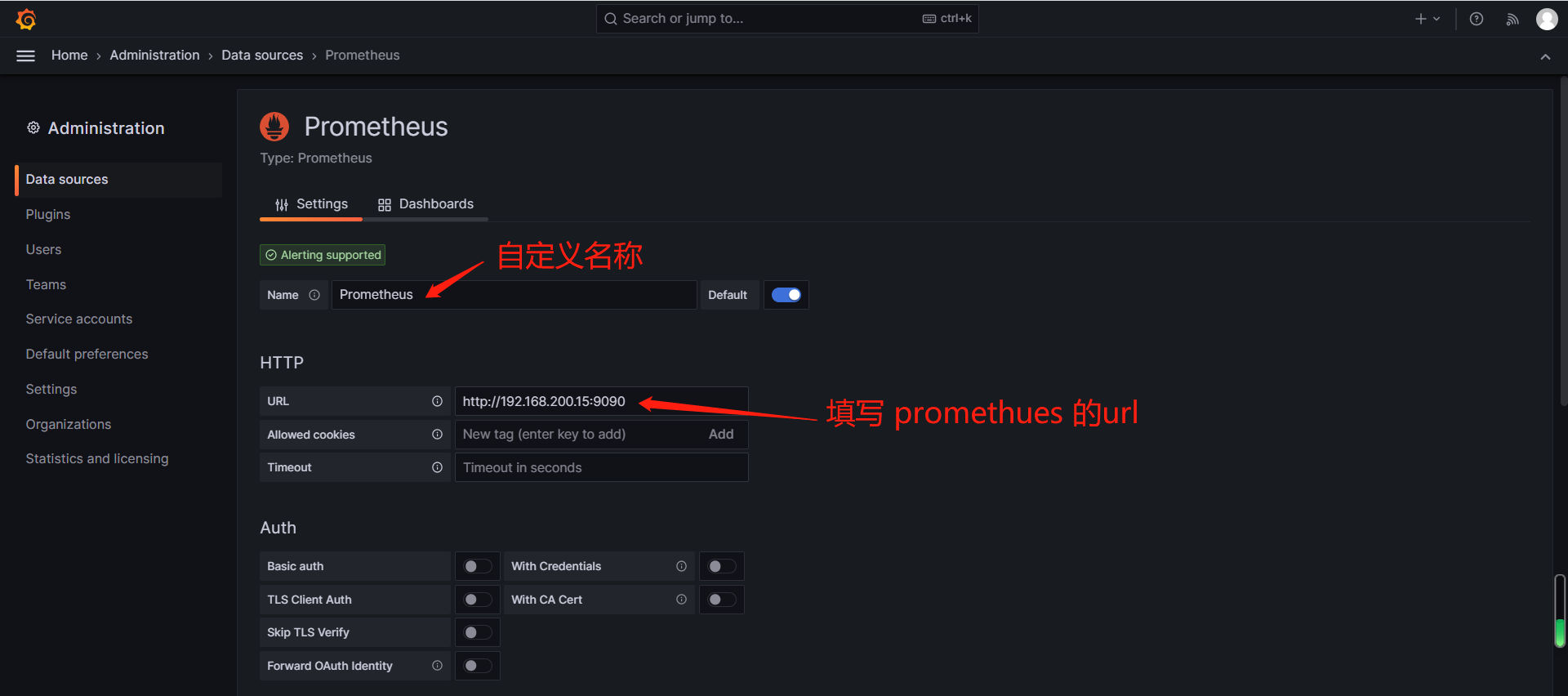

2.4 Fonte de dados adicionada com sucesso
Se quisermos modificá-lo posteriormente, podemos clicar diretamente na fonte de dados correspondente e editá-la conforme necessário
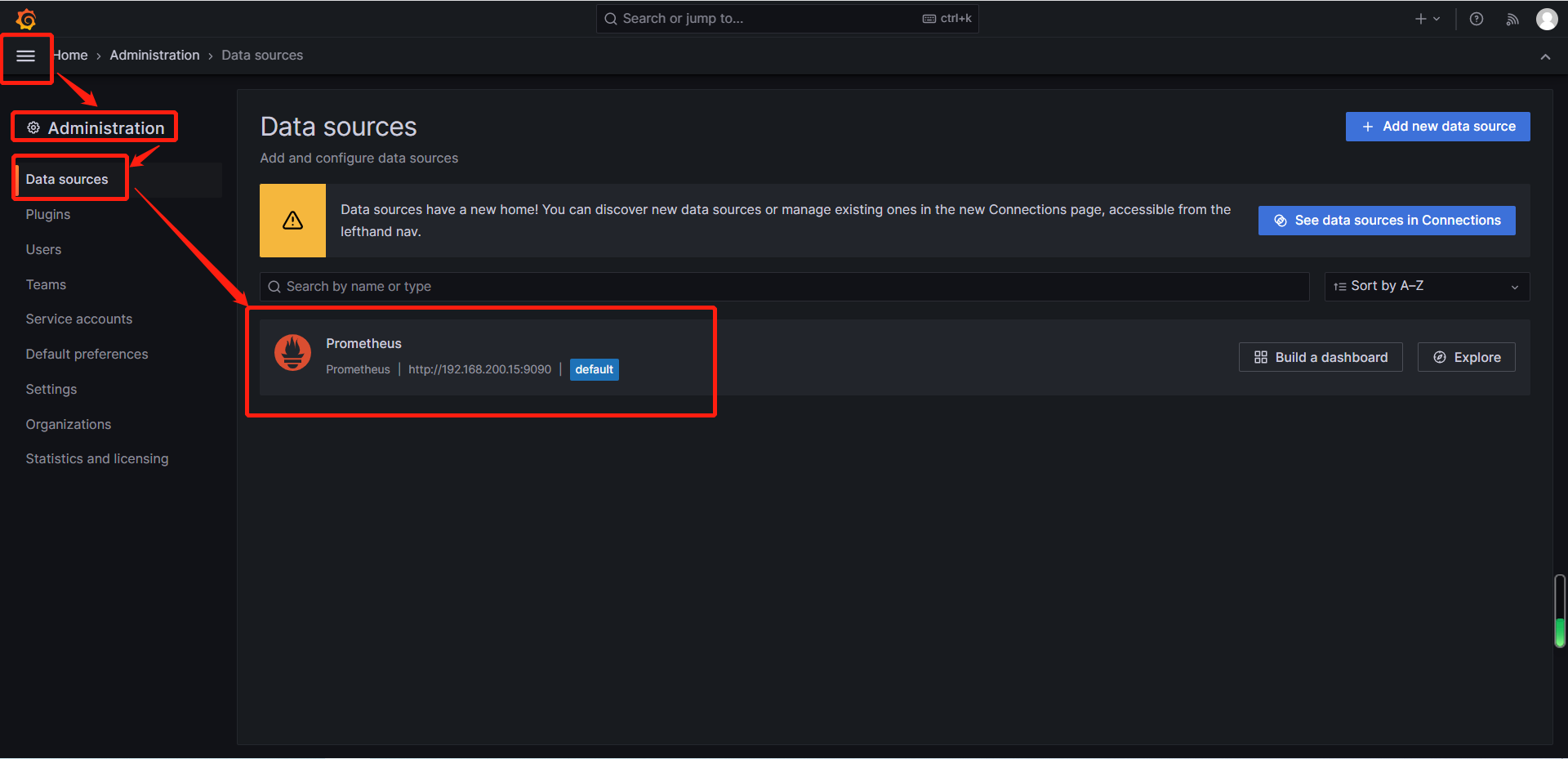
3. Personalize o Painel
3.1 Adicionar um painel vazio (adicionar um painel vazio)
Conforme mostrado na figura abaixo, clique no botão "+" ---> "Novo painel" ---> "Adicionar visualização"
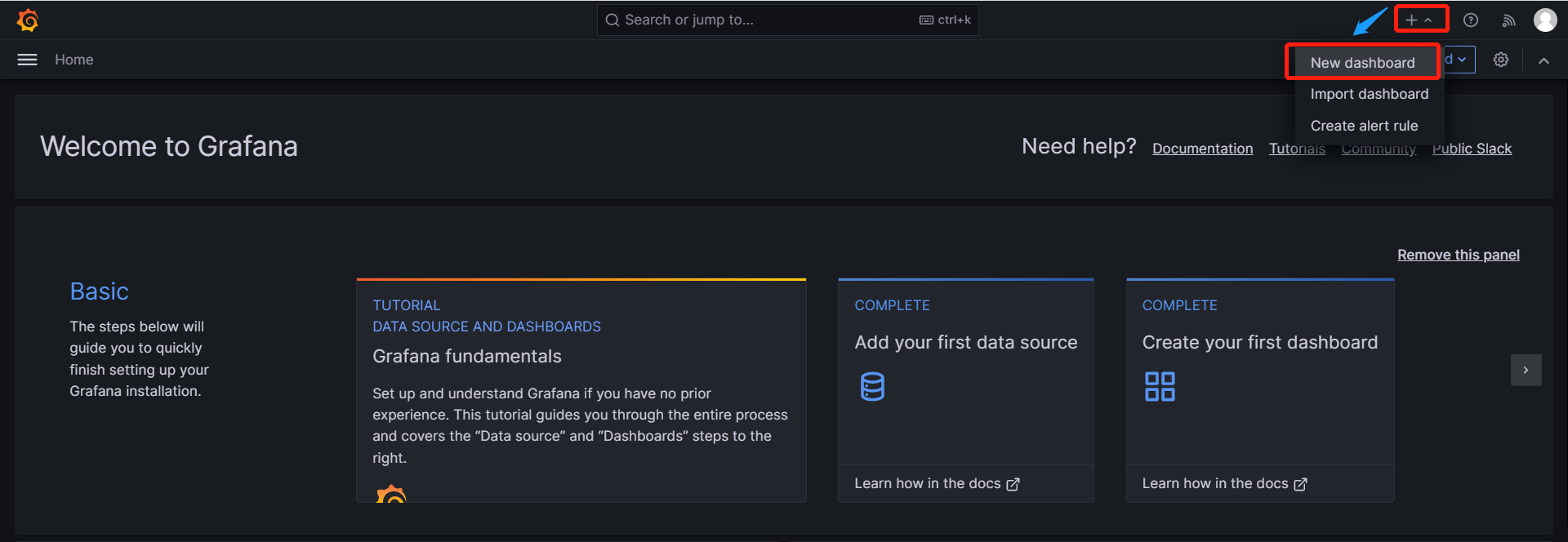
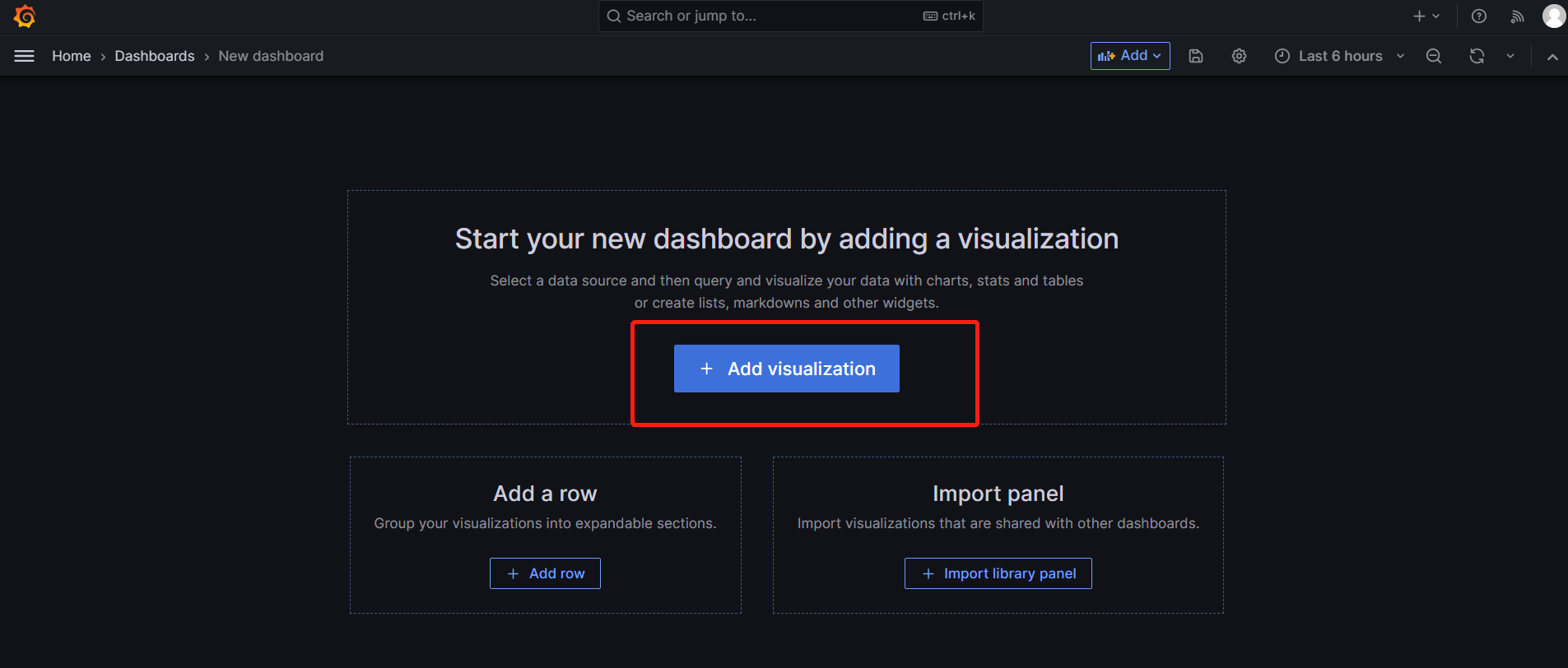
3.2 Desenhar sozinho
(1 - ((sum(increase(node_cpu_seconds_total{mode="idle"}[1m])) by (instance)) / (sum(increase(node_cpu_seconds_total[1m])) by (instance)))) * 100Conforme mostrado na figura abaixo, podemos colar diretamente a instrução PQL na opção "Navegador de métricas" do nosso Grafana, que imediatamente produzirá uma imagem!
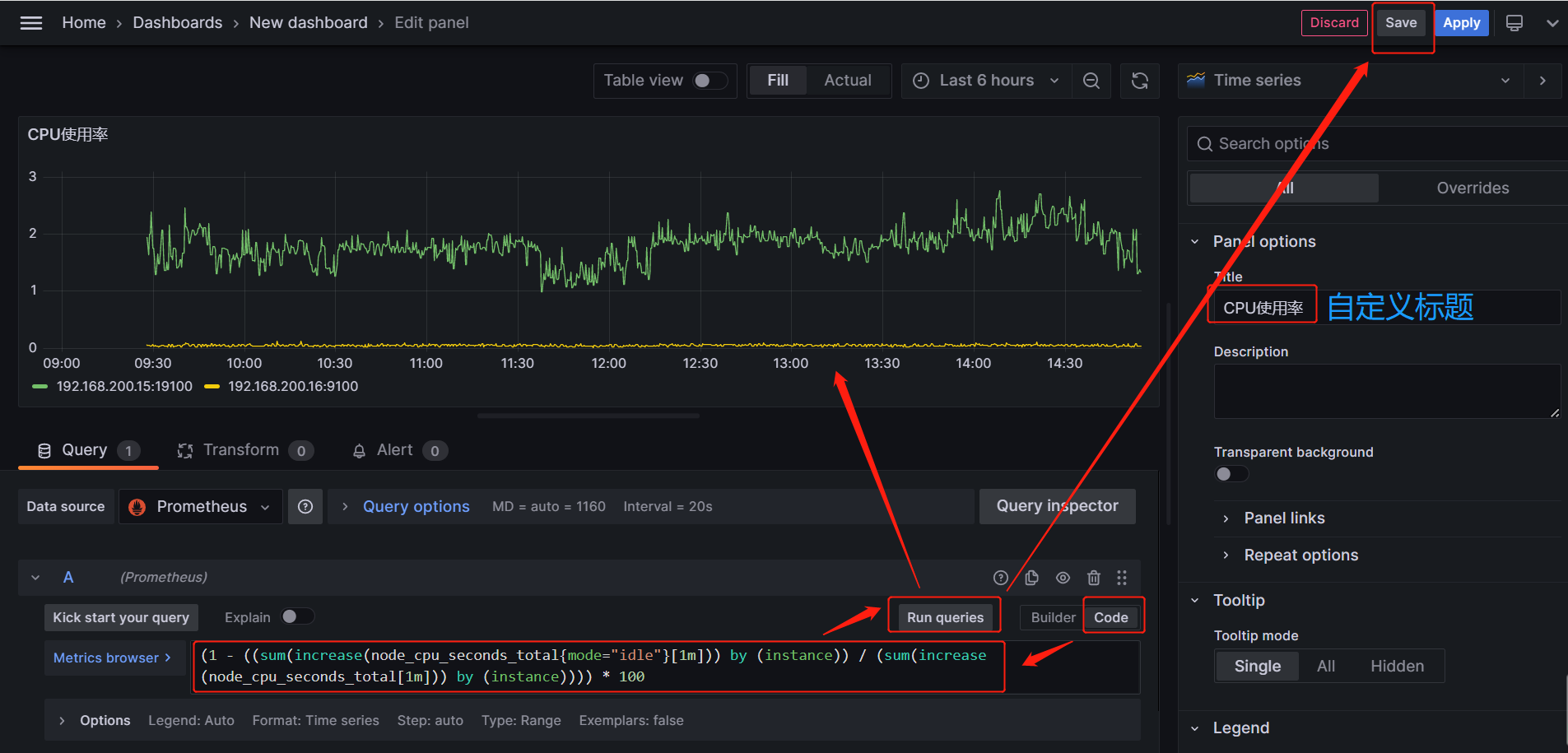
3.3 Salvar Painel
Conforme mostrado na figura abaixo, clique no botão "Salvar" para salvar a imagem que desenhamos
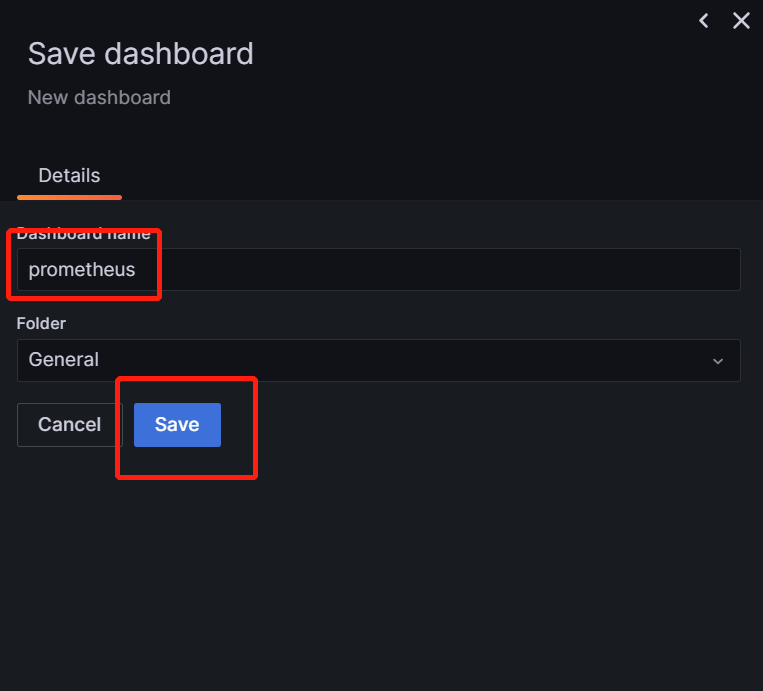
3.4 Criar um novo gráfico
Podemos continuar clicando em "Adicionar" e continuaremos criando novos gráficos, até que nossas necessidades sejam concluídas e, em seguida, clique no botão "Salvar".
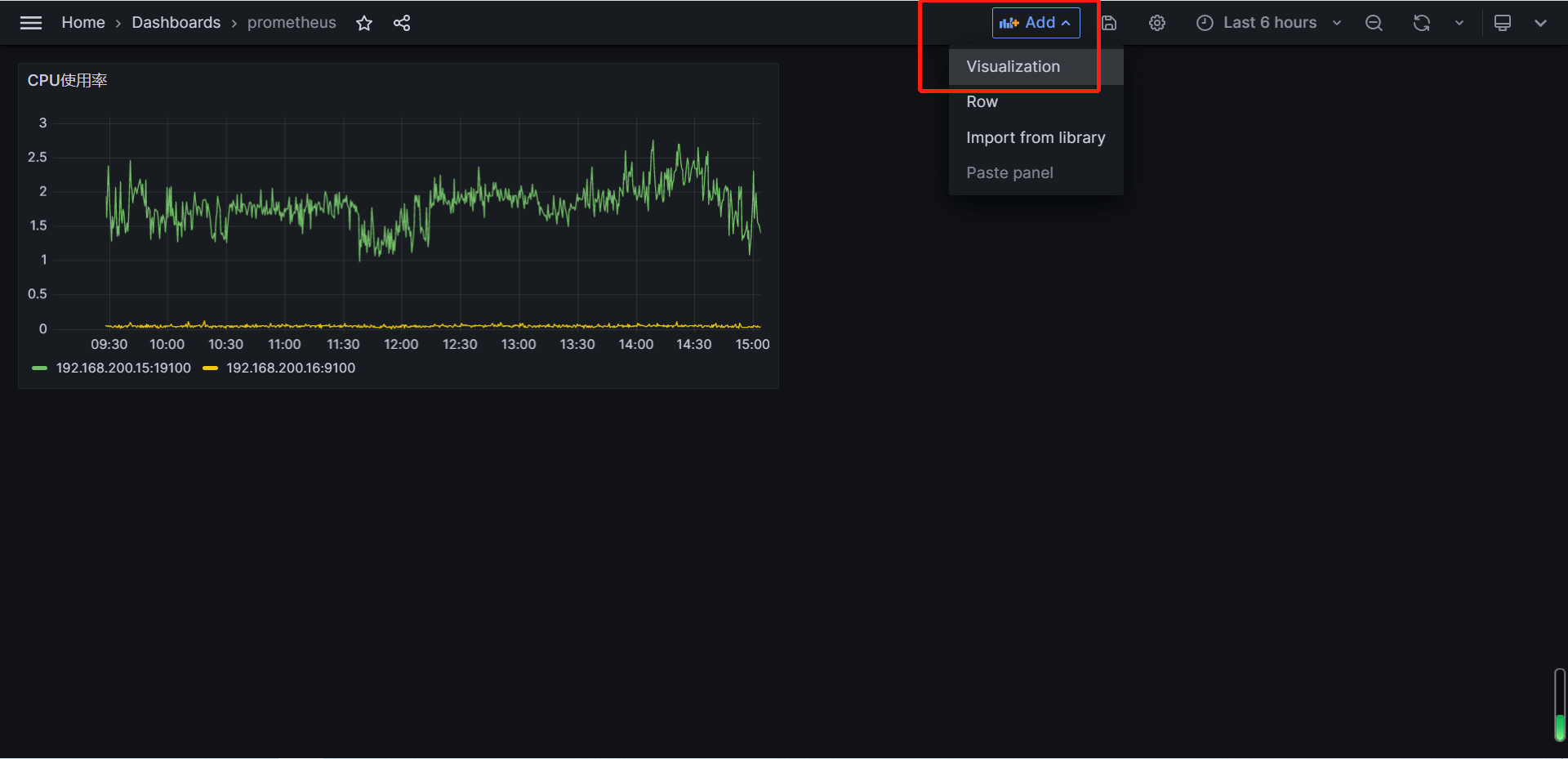
3.5 Clique em Aplicar depois de adicionar a exibição
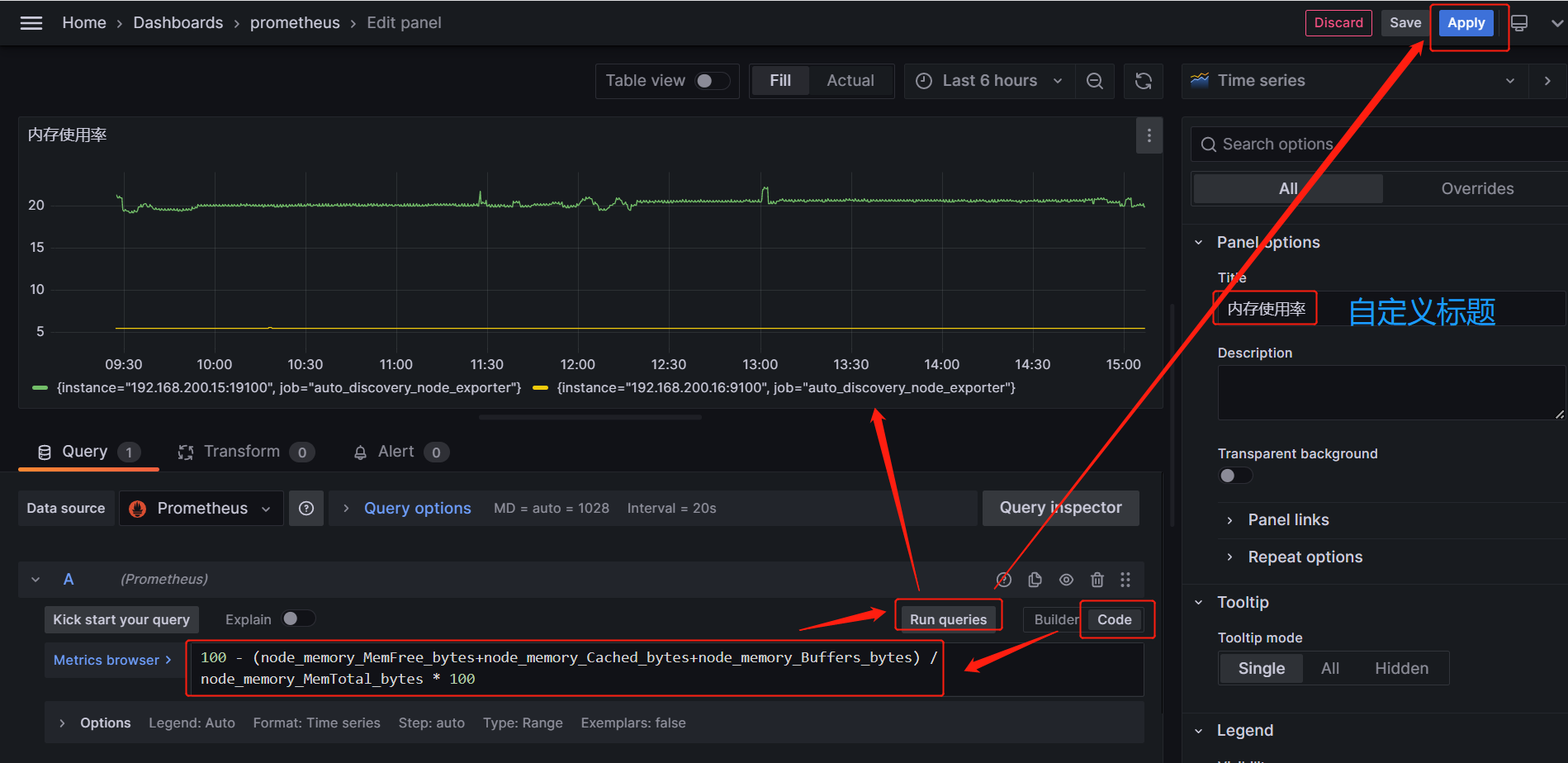
3.6 Salvar Visualização